Det er svært at tro, men i 2017 er FTP stadiger stadig en af de mest pålidelige måder at overføre store filer fra et sted til et andet på internettet. Mange eksperter har henvendt sig til andre løsninger (som Syncing / Bittorrent og NFS), men for dem, der ønsker at overføre data hurtigt, på en nem og pålidelig måde, er en FTP-server stadig den bedste vej at gå. I denne selvstudie viser vi dig, hvordan du er vært for en FTP-server på Linux. Vi vil bruge et værktøj kaldet vsftpd FTP-serveren. Der er mange baggrundsserverværktøjer, der gør, hvad dette værktøj gør. Hvis du ikke er interesseret i at bruge vsftpd som din FTP-serversoftware er det meget let at finde et godt alternativ. Når det er sagt, har vsftpd en masse historie og er sandsynligvis den bedste.
SPOILER ALERT: Rul ned og se videostudiet i slutningen af denne artikel.
Installation
At få vsftpd er ret let, som softwaren ermeget lille. Så vidt serverværktøjer går, tager denne kagen. Det er en lille dæmon med en konfigurationsfil, der giver enhver mulighed for hurtigt og nemt at være vært for en FTP-server på deres LAN eller over internettet. Bedst af alt, dette værktøj fungerer på stort set alt. Dette betyder, at hvis du har brug for en hurtig og beskidt måde at overføre data fra den ene server til den anden, kan du spin up vsftpd på praktisk talt enhver Linux-serverdistribution.
Derudover bærer almindelige pc-desktop Linux-operativsystemer også denne serversoftware, hvilket gør det muligt hurtigt at køre en server direkte fra din hjemmecomputer.
Ubuntu
sudo apt install vsftpd sudo systemctl enable vsftpd sudo systemctl start vsftpd
Debian
sudo apt install vsftpd sudo systemctl enable vsftpd sudo systemctl start vsftpd
Arch Linux
sudo pacman -S vsftpd sudo systemctl enable vsftpd sudo systemctl start vsftpd
Fedora
sudo dnf install vsftpd sudo systemctl enable vsftpd sudo systemctl start vsftpd
Åbn SUSE
sudo zypper install vsftpd sudo systemctl enable vsftpd sudo systemctl start vsftpd
Andet
Vsftpd-værktøjet er en service, der tillader enhverLinux-server (eller pc) til at opbevare og være vært for en FTP-server. Selv om FTP-protokollen er meget gammel, bruges den stadig meget i dag, så vsftpd-værktøjet findes på stort set alle de store Linux-distributioner til pc og server.
Åbn din for at få det til din Linux-distributionterminal og søg i din pakkeadministrator efter “vsftpd” eller “FTP-server”. Du skal også prøve andre FTP-hostingværktøjer, hvis dit Linux-baserede operativsystem ikke har det vsftpd.
Konfiguration
Efter installation af vsftpd, og aktiveret det medsystemd, tjenesten kører. FTP-serveren selv fungerer dog ikke, medmindre den er konfigureret. For at gøre dette, skal vi åbne vsftpd-konfigurationsfilen i en teksteditor og tilføje nogle ting. Åbn teksteditor på terminalen.
sudo nano /etc/vsftpd.conf
Som standard er anonyme forbindelser tilladt. Dette betyder, at brugere, uanset hvem de er, let kan oprette forbindelse og bruge din FTP-server. For at gøre det let skal du lade denne indstilling være aktiveret. Hvis ikke, skal du tilføje en # foran “anonymous_enable = YES” for at deaktivere denne indstilling.
Brug derefter piletasterne til at rulle ned. Se efter “skriv_enable = YES” og “anon_upload_enable = YES”. Aktivér disse indstillinger ved at fjerne # foran den.
Længere nede i konfigurationsfilen er der ensikkerhedsindstilling, der skal aktiveres. Denne indstilling tvinger FTP-serveren til at køre på sin egen bruger og striber den af rodrettigheder. Dette betyder, at hvis nogen hacking din FTP-server, vil de ikke være i stand til at rode med hele din Linux-server eller pc. For at være klar kan vsftpd køre uden denne indstilling, men vi anbefaler ikke det.
For at aktivere denne sikkerhedsindstilling skal du finde “nopriv_user=ftpsecure“, Og fjern #-tegnet.
Når alle disse indstillinger er aktiveret, skal du genstarte vsftpd med systemd init-systemet:
sudo systemctl restart vsftpd
Opret forbindelse til serveren ved at gå til adresselinjen på din Linux filhåndtering og indtaste:
ftp://local.ip.address

Bemærk: vil du ikke bruge en filhåndtering? Prøv FileZilla i stedet.
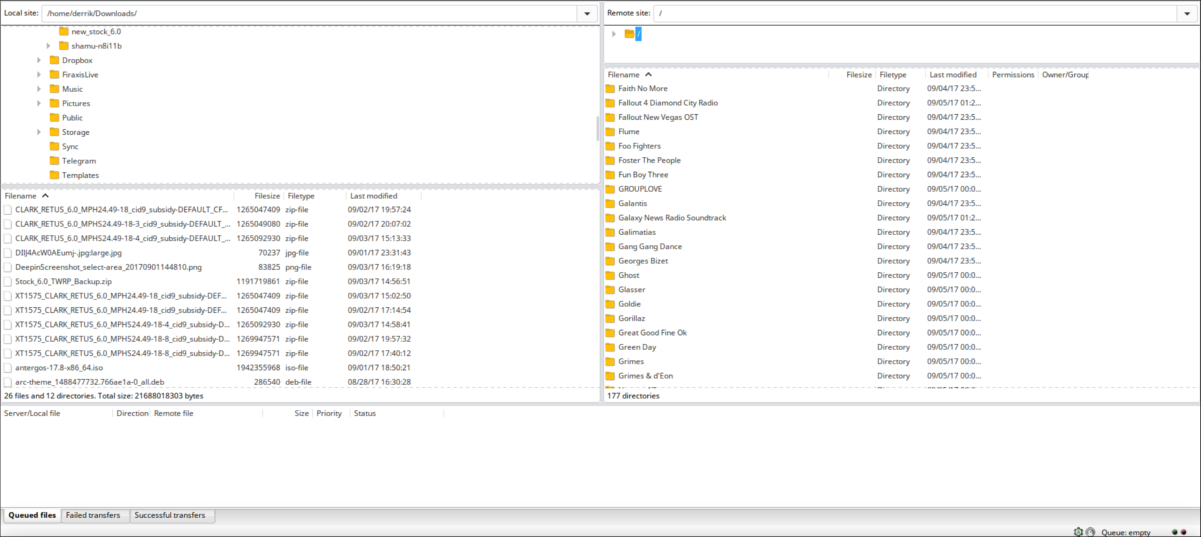
Du kan også bruge værtsnavnet, f.eks
ftp://ubuntu-server
og osv.
For at finde din server's IP skal du gøre ifconfig og derefter indtaste den IP-adresse, som kommandoen returnerer (under IPv4). Alternativt:
ping hostname
Skriv derefter IP-ping-fundene.
SSH SFTP
Kan ikke dette vsftpd-værktøj køre? For indviklet? Der er en anden måde! Installer SSH, og brug det indbyggede SFTP-værktøj. SSH-protokollen kan være vært for en sikker FTP-server efter behov. Der er fordele ved dette, såsom at få en hurtig filoverførselsserver på et øjeblik. Der er imidlertid også store ulemper, såsom en langsommere overførselshastighed. Traditionel FTP, selvom den ikke er så sikker, er ikke forkælet af krypteringsregler, og som et resultat kan brugerne overføre filer meget hurtigt.
SFTP vil få brugere ud af et trangt sted med sikkerhed, men der er ingen erstatning for FTP, selv i 2017. Vil du lære, hvordan man får SFTP / SSH-protokollen til at fungere? Gå over her for at lære mere!
Konklusion
På trods af det er alder, viser FTP sig stadig at være enpålideligt værktøj. Få andre overførselsprotokoller er lige så pålidelige, når man hurtigt og let overfører data over et netværk. Uanset om du bare prøver at flytte et par filer til din webserver eller levere et par fotos til nogle venner, viser filoverførselsprotokollen stadig, at den har dens anvendelser.













Kommentarer